excel表格想要利用带颜色的箭头表示升降,该怎么制作箭头呢?下面我们就来看看详细的教程。
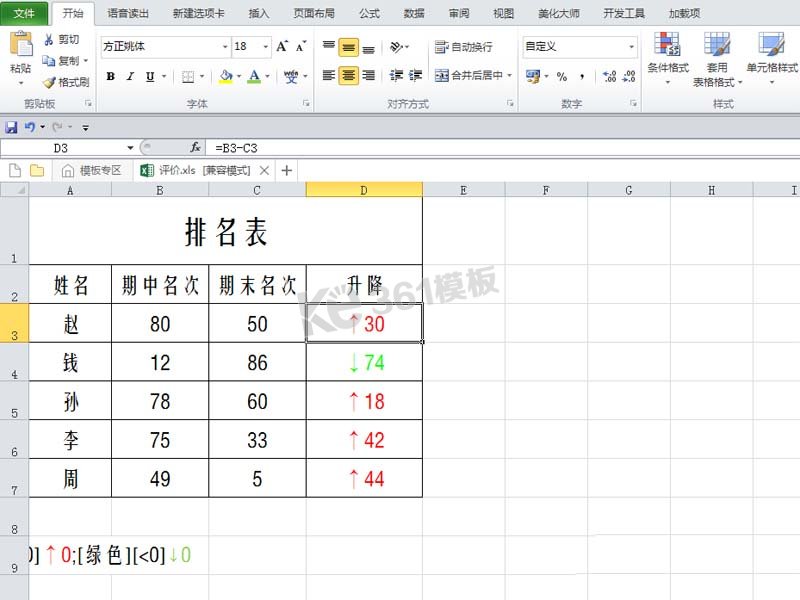
1、首先启动excel2010,执行ctrl+o组合键打开一份数据清单。
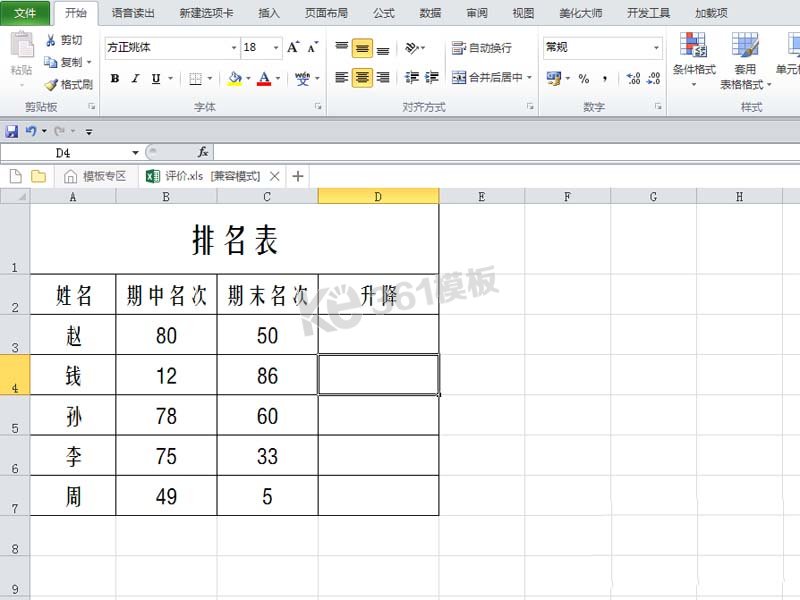
2、选择单元格d3,输入公式=B3-C3回车确认,接着填充其他单元格。
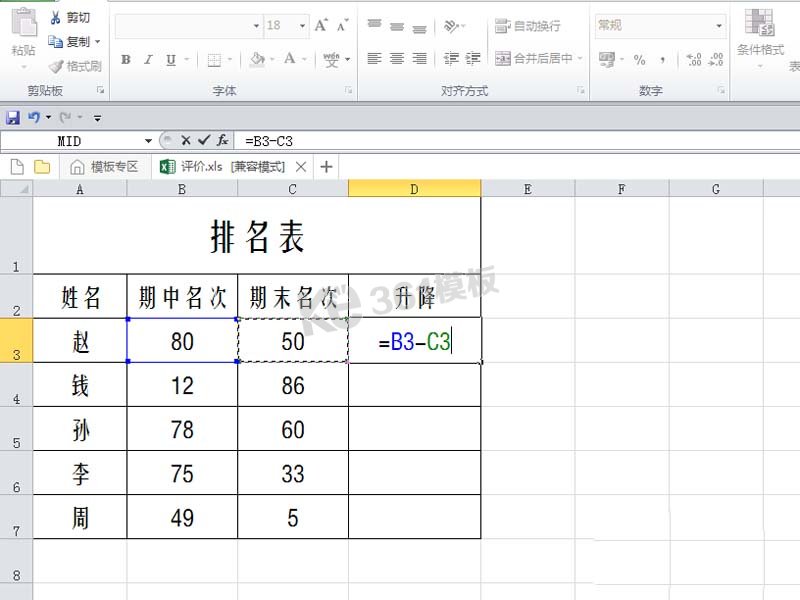
3、选择数据区域d3:d7,右键单击选择设置单元格格式。
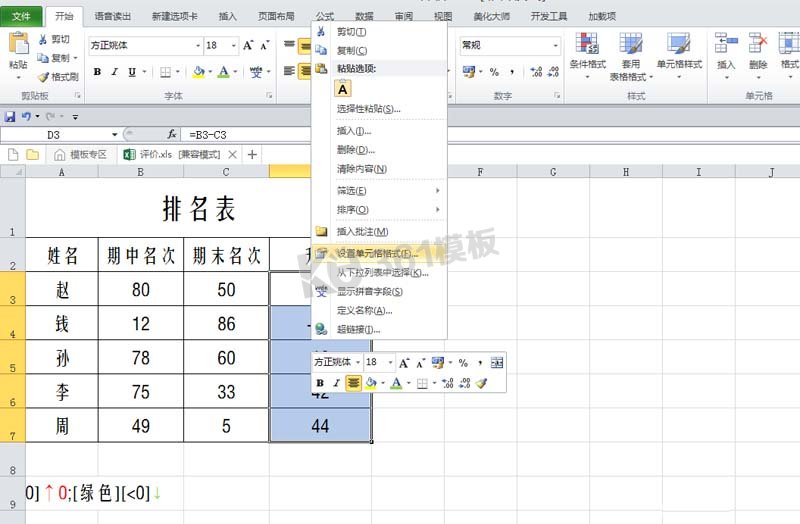
4、切换到数字选项卡,从分类中选择自定义选项。
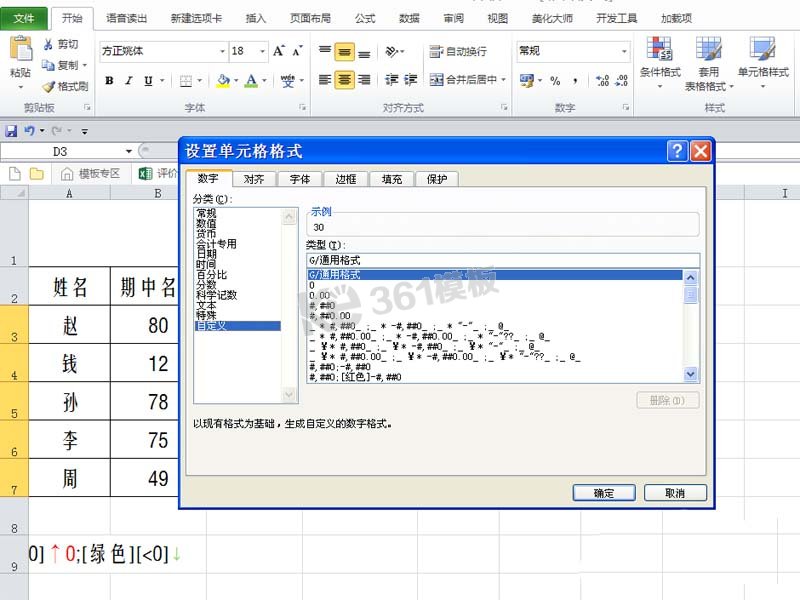
5、在类型中粘贴刚才复制好的规则[红色][>0]↑0;[绿色][<0]↓0,点击确定按钮。
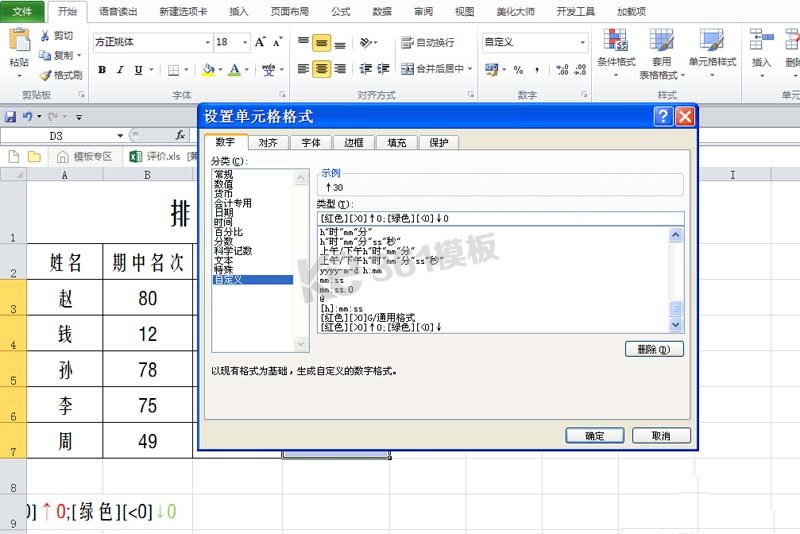
6、返回文档,查看结果,这个时候所有的数据就按照自定义规则显示升降了。
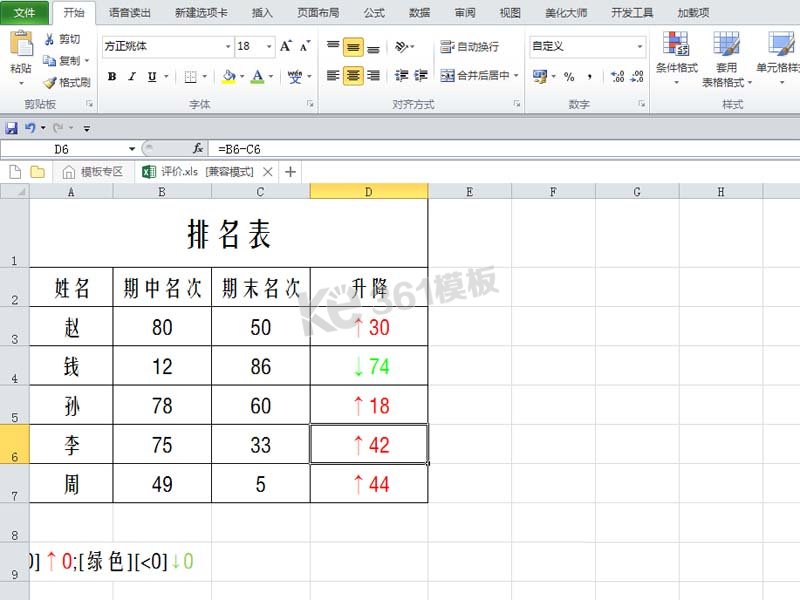
以上就是excel表格添加升降红绿箭头的教程,希望大家喜欢,请继续关注361模板网。
以上就是excel表格数据怎么使用红绿箭头表示升降?的全部内容,希望对大家的学习和解决疑问有所帮助,也希望大家多多支持武林网。新闻热点
疑难解答